Hướng dẫn khôi phục tin nhắn đã xoá trên iPhone và Android dễ dàng nhất
Nhỡ như có một ngày bạn chơi dại và xoá hết những tin nhắn quan trọng đang có trên điện thoại và đang loay hoay tìm cách để khôi phục những tin nhắn đó. Đừng lo, bạn có thể khôi phục những tin nhắn ấy một cách dễ dàng nếu bạn đọc bài viết dưới đây.
Hướng dẫn khôi phục tin nhắn đã xoá trên iPhone và Android dễ dàng nhất
Một ngày đẹp trời, bạn bỗng giận người yêu và lên cơn xoá sạch mọi tin nhắn trên điện thoại của bạn. Rồi sau đó bạn làm lành và không biết cách nào để khôi phục được những tin nhắn đó. Hay là lỡ tay xoá những tin nhắn quan trọng của gia đình, bạn bè, đối tác mà bạn rất quý trọng. Đừng lo nữa, bạn đang ở bài viết này thì chắc chắn 100% bạn sẽ khôi phục được tin nhắn trên iPhone chính hãng VN/A và Android ngay thôi. Nào hãy cùng bắt đầu nhé!

Đầu tiên, để khôi phục tin nhắn trên điện thoại iPhone và Android bạn cần phải có một chiếc máy tính. Sau đó bạn chỉ cần tải phần mềm MobiKin Doctor về máy bạn bằng đường link sau:
- Tải xuống MobiKin Doctor cho Android: phiên bản Windows (www.mobikin.com/downloads/mobikin-doctor-for-android.exe) hoặc phiên bản Mac (www.mobikin.com/downloads/mobikin-doctor-for-android.dmg)
- Tải xuống MobiKin Doctor cho iOS: phiên bản Windows (www.mobikin.com/doctor-for-ios/) hoặc phiên bản Mac (www.mobikin.com/doctor-for-ios-mac/)
Phần mềm này hiện tại đang hỗ trợ hơn 2000 model máy nên bạn cần phải xem qua danh sách các thiết bị mà phần mềm này hỗ trợ được nhé. Thêm vào đó, hình nền hoa cúc không chỉ mang lại vẻ đẹp tự nhiên mà còn giúp không gian làm việc của bạn trở nên thư thái và dễ chịu hơn.
Cách khôi phục tin nhắn đã xoá cho điện thoại iPhone và Android
Sau khi trên máy tính và thiết bị của bạn đều được cài đặt MobiKin, bạn hãy kết nối 2 thiết bị này với nhau. Lập tức bạn sẽ được thấy bản xem trước của những tin nhắn đã từng có trên điện thoại của mình ở giao diện MobiKin máy tính. Việc khôi phục bài viết đã xóa trên Facebook hoặc khôi phục tin nhắn đã xóa trên điện thoại iPhone và Android cũng như đồng bộ dữ liệu vào máy tính cũng sẽ được bắt đầu sau khi liên kết:
Bước 1: Sau khi cắm điện thoại vào, màn hình như bên dưới sẽ tự động xuất hiện. Quá trình sẽ được bắt đầu tự động. Bạn cũng có thể từ màn hình máy tính thì bạn cũng có thể khôi phục cả dữ liệu được lưu trong thẻ nhớ.
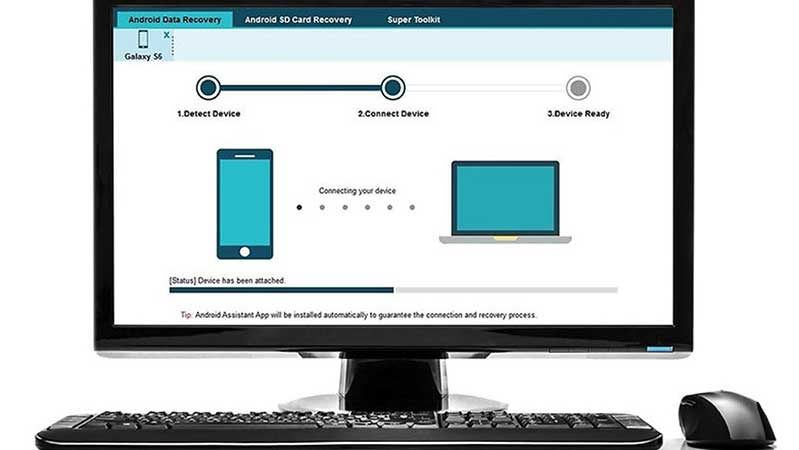
Bước 2: Sau khi dữ liệu của bạn được kết nối, trên màn hình máy tính sẽ hiển thị những thông tin cần thiết như model của máy, phiên bản của hệ thống đang có trên thiết bị,... Tiếp theo bạn sẽ có thể cho dữ liệu để khôi phục và truy xuất. Những dữ liệu có thể phục hồi bao gồm: danh bạ, ảnh, nhật ký cuộc, video, âm thanh, tài liệu và tin nhắn. Bạn chỉ còn chọn và những dữ liệu bạn muốn và chọn "Next" (Tiếp theo).
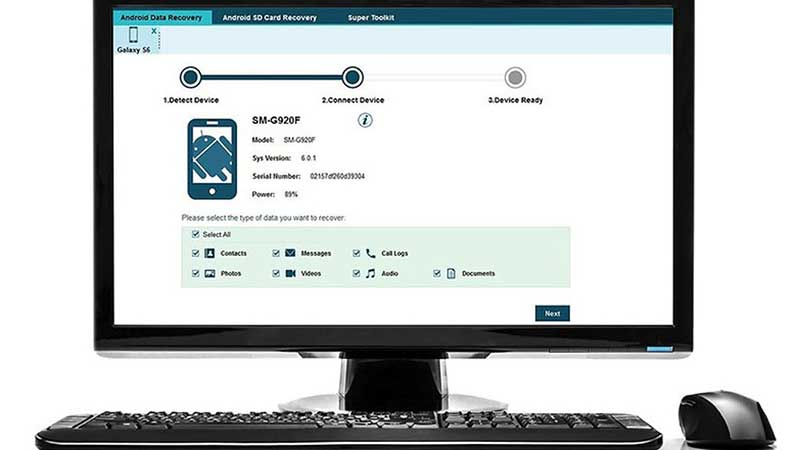
Sau khi được kết nối, dữ liệu điện thoại của bạn sẽ được hiển thị, chẳng hạn như kiểu máy, phiên bản hệ thống, v.v. và bạn sẽ được lựa chọn loại dữ liệu nào bạn muốn truy xuất. Như bạn có thể thấy từ ảnh chụp màn hình bên dưới, bạn có một số tùy chọn để phục hồi: danh bạ, ảnh, tin nhắn, nhật ký cuộc gọi, ảnh, video, âm thanh và tài liệu. Chọn 'Tin nhắn' và nhấp vào Tiếp theo.
Dữ liệu của bạn sẽ khôi phục trong vòng vài phút cho đến vài giờ tuỳ vào độ khó của dữ liệu cần khôi phục.
Bước 3: Bạn bắt đầu chọn những tin nhắn để khôi phục. Tiếp theo là ấn vào Recover (Khôi phục) để khôi phục tin nhắn bị xoá.
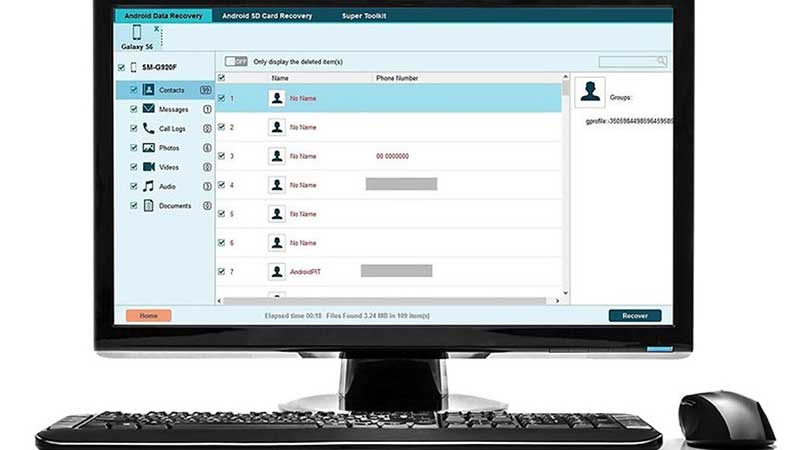
Bước 4: Sau khi phục hồi dữ liệu xong, bạn cần lưu dữ liệu trực tiếp lại trên máy tính. Chọn thư mục mà bạn muốn lưu tin nhắn về và thế là xong! Vậy là bạn đã biết cách khôi phục tin nhắn trên thiết bị của mình, ngoài ra nếu bạn muốn bảo vệ đôi mắt và thiết bị khi sử dụng Facebook nhiều bạn nên học cách bật chế độ tối trên Facebook sẽ giúp ít cho bạn.
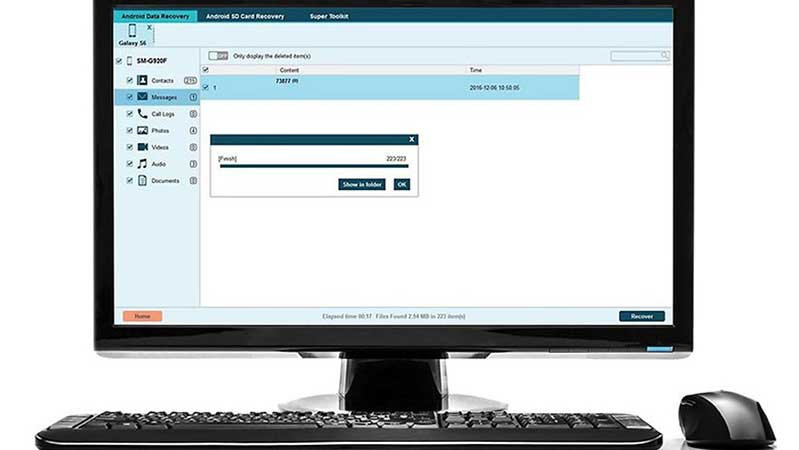
Để tránh những trường hợp này tái diễn, bạn nên có những phương thức để phòng ngừa ngăn cho tin nhắn bị xoá một lần nữa. Bạn cần sao lưu những tin nhắn quan trọng lên các phương tiện lưu trữ như Google Drive, iCloud hay thậm chí là Dropbox và Samsung Cloud
Bạn chỉ cần vào cài đặt, tìm Google (Dịch vụ và tuỳ chọn). Tiếp tục ấn vào mục Sao lưu và kích hoạt Sao lưu trên Google Drive.
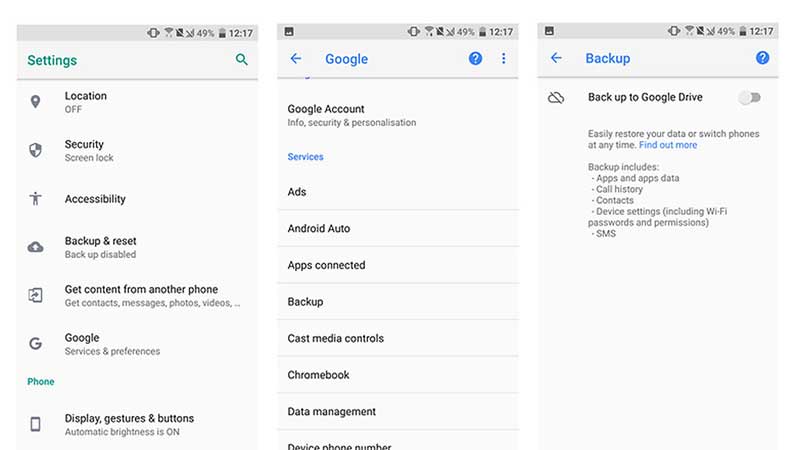
Phía trên chính là cách khôi phục tin nhắn bị xoá trên mua iPhone cũ lẫn máy Android một cách dễ dàng nhất. Ngoài thủ thuật này ra còn rất nhiều thủ thuật như cách tắt thông báo sinh nhật trên Facebook cũng giúp ích cho bạn rất nhiều Chúc bạn thực hiện thành công!
Xem thêm
Top 5 thủ thuật bí mật trên iOS giúp bảo vệ đôi mắt người dùng iPhone, iPad






















